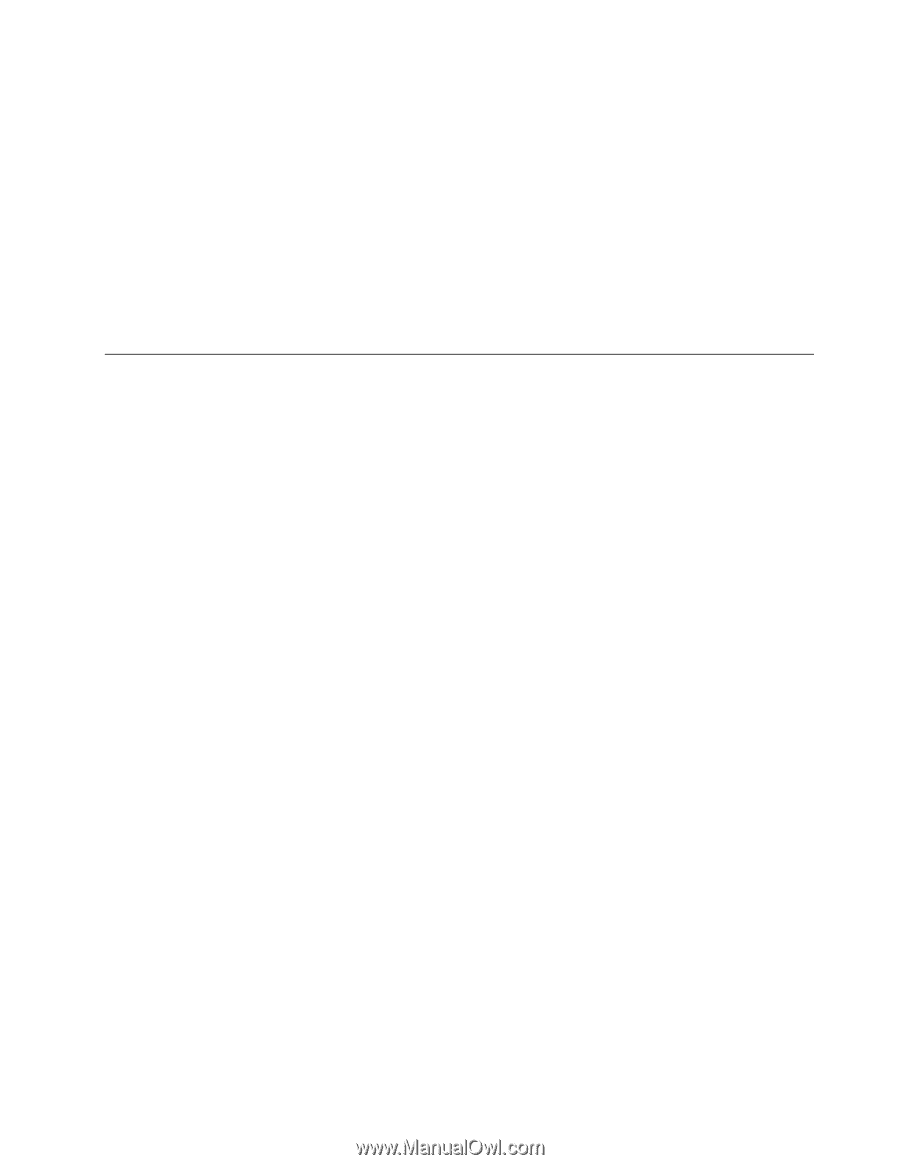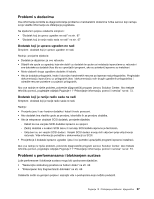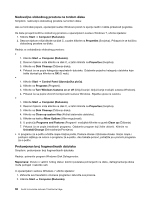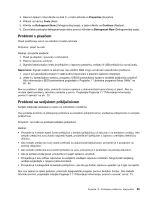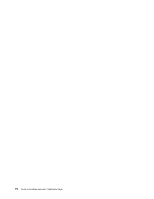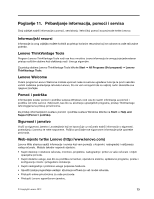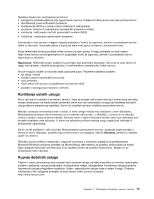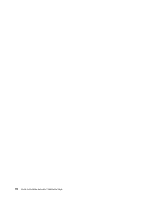Lenovo ThinkCentre Edge 72z (Croatian) User Guide - Page 83
Lenovo Solution Center, Napomene, Start, Programs Svi programi, Lenovo ThinkVantage Tools
 |
View all Lenovo ThinkCentre Edge 72z manuals
Add to My Manuals
Save this manual to your list of manuals |
Page 83 highlights
• Ako USB uređaj ima svoj vlastiti prekidač za uključivanje/isključivanje, provjerite je li postavljen na položaj uključeno. • Ako USB uređaj ima svoj vlastiti prekidač za vezu, provjerite je li postavljen na položaj uključeno. • Ako je USB uređaj pisač, provjerite je li papir ispravno umetnut. • Provjerite jesu li upravljački programi i ostali softver isporučeni s USB uređajem ispravno instalirani. Pogledajte dokumentaciju USB uređaja. • Vratite uređaj u početno stanje tako da ga odspojite i ponovo priključite u USB priključnicu. Ako ovim radnjama ne riješite problem, pokrenite dijagnostički program Lenovo Solution Center da biste provjerili USB priključak. Ako USB uređaj ima vlastite dijagnostičke postupke, pokrenite ih na tom USB uređaju. Ako trebate tehničku pomoć, pogledajte odjeljak Poglavlje 11 "Pribavljanje informacija, pomoći i servisa" na str. 73. Lenovo Solution Center Program Lenovo Solution Center omogućuje otkrivanje i rješavanje problema na računalu. Kombinira dijagnostičke testove, prikupljanje podataka o sustavu, sigurnosno stanje i informacije o podršci zajedno s napomenama i savjetima za maksimalne performanse sustava. Napomene: • Program Lenovo Solution Center dostupan je samo na modelima s predinstaliranim operacijskim sustavom Windows 7. Ako na vašem modelu sa sustavom Windows 7 program nije predinstaliran, možete ga preuzeti na adresi http://www.lenovo.com/diagnose. • Ako koristite operacijski sustav Windows Vista ili Windows XP, najnovije informacije o dijagnostici računala potražite na adresi http://www.lenovo.com/diagnose. Da biste pokrenuli program Lenovo Solution Center u operacijskom sustavu Windows 7, kliknite Start ➙ All Programs (Svi programi) ➙ Lenovo ThinkVantage Tools ➙ System Health and Diagnostics (Stanje sustava i dijagnostika). Slijedite upute na zaslonu. Dodatne informacije potražite u sustavu pomoći programa Lenovo Solution Center. Napomena: Ako nakon pokretanja programa svejedno ne možete identificirati i riješiti problem, spremite i ispišite zapisničke datoteke koje je program stvorio. Zapisničke datoteke bit će vam potrebne prilikom razgovora s predstavnikom tehničke podrške tvrtke Lenovo. Poglavlje 10. Otklanjanje poteškoća i dijagnostika 71